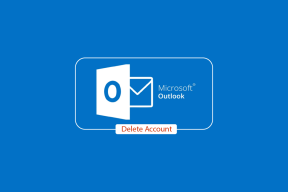როგორ გამორთოთ ყურსასმენის რეჟიმი Android-ზე - TechCult
Miscellanea / / July 05, 2023
წარმოიდგინეთ, რომ გსურთ თქვენი საყვარელი მუსიკის ხმამაღლა მოუსმინოთ თქვენს ტელეფონზე, მხოლოდ იმისთვის, რომ აღმოაჩინოთ, რომ ის ყურსასმენის რეჟიმშია. შედეგად, ხმა არ უკრავს დინამიკებში, რაც საგონებელში აგდებს. თუ ეს სიტუაცია რეალობად იქცა, ეს სტატია დაგეხმარებათ! წაიკითხეთ, რომ გაიგოთ, თუ როგორ უნდა გამორთოთ ყურსასმენის რეჟიმი Android-ზე სხვადასხვა ეფექტური მეთოდების გამოყენებით და ამოიღოთ ყურსასმენის ხატულა სტატუსის ზოლიდან.

Სარჩევი
როგორ გამორთოთ ყურსასმენის რეჟიმი Android-ზე
შეიძლება შეგაწუხოთ ყურსასმენის რეჟიმის პრობლემა, რომელიც არღვევს თქვენს აუდიო გამოცდილებას, ზღუდავს ფუნქციონირებას და ქმნის დისკომფორტს. ამ პრობლემას ამძიმებს ცრუ გამოვლენა, ტექნიკურ მხარდაჭერაზე დამოკიდებულება და სხვა საკითხები, რაც იმედგაცრუებას მატებს. ეს საბოლოოდ აფერხებს პროდუქტიულობას და აუდიო პარამეტრების მართვის უნარს. ასე რომ, თქვენ უნდა გინდოდეთ ამ საკითხის მოგვარება რაც შეიძლება მალე, არა?
Სწრაფი პასუხი
ყურსასმენის კავშირისა და გათიშვის სათანადო გამოვლენის უზრუნველსაყოფად, მნიშვნელოვანია გაწმინდოთ ყურსასმენის შტეფსელი და ჯეკი.
1. გამორთეთ ან გამორთეთ ყურსასმენები.
2. გამოიყენეთ ა მშრალი ქსოვილი ან ბამბის ტამპონი ნებისმიერი ჭუჭყისა და ნარჩენების მოსაშორებლად.
3. ფრთხილად გაასუფთავეთ შტეფსელი და ბუდე, აქცენტით ლითონის კონტაქტები.
4. შემდეგ, შეაერთეთ და გამორთეთ The ყურსასმენი სათანადო გამოვლენისთვის.
Android მოწყობილობაზე ყურსასმენის რეჟიმის გამორთვისთვის, მიჰყევით ამ ნაბიჯებს:
მეთოდი 1: ყურსასმენის დაკავშირება და გათიშვა
თუ თქვენ გაქვთ დროებითი პრობლემა ყურსასმენის ჯეკთან დაკავშირებით, სცადეთ ჩართოთ და შემდეგ გამორთეთ იგი რამდენჯერმე. ეს მეთოდი ჩვეულებრივ აგვარებს პრობლემას, როდესაც თქვენი ტელეფონი ვერ ამჩნევს ყურსასმენის გათიშვას წინა მცდელობაში.
მეთოდი 2: გაასუფთავეთ ყურსასმენის შტეფსელი და ჯეკი
თუ ტელეფონის ყურსასმენის ჯეკში ან ყურსასმენის შესაერთებელში ჭუჭყიანი ან ნამსხვრევებია, ამან შეიძლება გამოიწვიოს კავშირის პრობლემები.
ყურსასმენის შტეფსელის და ჯეკის გასასუფთავებლად, რათა გამორთოთ ყურსასმენის რეჟიმი თქვენს Android ტელეფონზე:
შენიშვნა: ფრთხილად იყავით, რათა თავიდან აიცილოთ გამწმენდი სითხის შესვლა ყურსასმენის ჯეკში.
1. გამორთეთ ან გათიშეთ ყურსასმენები თქვენი ტელეფონიდან.
2. გამოიყენეთ ა რბილი, მშრალი ქსოვილი ან ბამბის ტამპონი ხილული ჭუჭყისა და ნარჩენების მოსაშორებლად.
შენიშვნასაჭიროების შემთხვევაში, მსუბუქად დაასველეთ ქსოვილი ან ტამპონი იზოპროპილის სპირტით.
3. ნაზად გაასუფთავეთ შტეფსელი და ბუდე, აქცენტი გააკეთეთ მასზე ლითონის კონტაქტები.
4. Აცადე მათ მშრალი ჰაერი მთლიანად გამოყენებამდე.
5. ხელახლა დაკავშირება ყურსასმენები და შეამოწმეთ აუდიო კავშირი.
ასევე წაიკითხეთ: 17 საუკეთესო AirPods აპლიკაცია Android-ისთვის
მეთოდი 3: გადატვირთეთ ტელეფონი
თქვენი ტელეფონის გადატვირთვა ხშირად დაგეხმარებათ პრობლემების მოგვარებაში, როდესაც თქვენი Android ტელეფონი ჩერდება ყურსასმენის რეჟიმში და აჩვენებს ყურსასმენს ხატულა სტატუსის ზოლში, მაშინაც კი, როდესაც ყურსასმენები არ არის დაკავშირებული. მას შეუძლია დაეხმაროს განაახლეთ პროგრამული უზრუნველყოფა და პოტენციურად გაასწორეთ დროებითი ხარვეზები საკითხის გამომწვევი. ამისათვის წაიკითხეთ და მიჰყევით ჩვენს სახელმძღვანელოს როგორ გადატვირთოთ ან გადატვირთოთ თქვენი Android ტელეფონი?
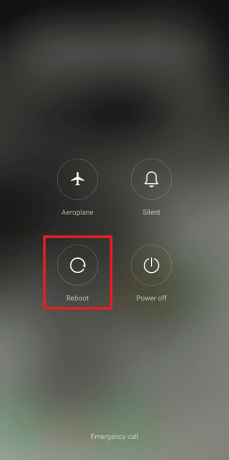
მეთოდი 4: განაახლეთ Android OS
თუ იყენებთ თქვენი ტელეფონის პროგრამული უზრუნველყოფის ძველ ვერსიას, მას შეიძლება ჰქონდეს შეცდომა, რომელიც იწვევს Android-ზე ყურსასმენის რეჟიმის პრობლემას. ამ პრობლემის მოსაგვარებლად, უბრალოდ განაახლეთ თქვენი ტელეფონის პროგრამული უზრუნველყოფა. იხილეთ ჩვენი სახელმძღვანელო როგორ განაახლოთ ანდროიდის ხელით უახლეს ვერსიამდე ამის გაკეთება.

მეთოდი 5: გამორთეთ ყურსასმენის რეჟიმი მესამე მხარის აპლიკაციით
ზემოთ ნახსენები მეთოდების გარდა, არსებობს მესამე მხარის აპლიკაციები, რომლებიც დაგეხმარებათ თქვენს ყურსასმენის რეჟიმის გამორთვაში. ანდროიდის ტელეფონი. ერთ-ერთი ასეთი აპლიკაციაა გამორთეთ ყურსასმენის ფიქსის ყურსასმენი. ის საშუალებას გაძლევთ გამორთოთ ყურსასმენის რეჟიმი მაშინაც კი, როდესაც ყურსასმენები დაკავშირებულია.
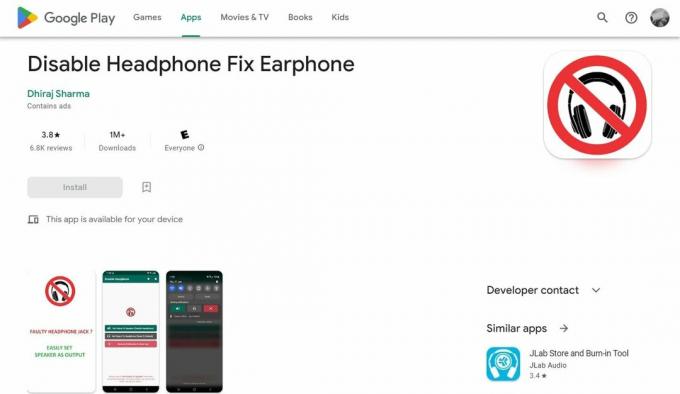
ასევე წაიკითხეთ: Windows 10-ში ყურსასმენიდან ხმის არარსებობის გამოსწორება
მეთოდი 6: დაუკავშირდით სერვის ცენტრს
თუ რომელიმე ზემოთ ჩამოთვლილი გამოსავალი არ მოაგვარებს პრობლემას, რეკომენდირებულია დაუკავშირდით სერვის ცენტრს. მათ შეუძლიათ უზრუნველყონ პროფესიონალური დახმარება და პრობლემის ზუსტი დიაგნოსტიკა. მათ აქვთ გამოცდილება და ინსტრუმენტები, რათა გაუმკლავდნენ აპარატურულ ან პროგრამულ უზრუნველყოფასთან დაკავშირებულ საკითხებს. მიაღწიეთ ავტორიზებული სერვის ცენტრი თქვენი ტელეფონის მოდელისთვის ან მიმართეთ მწარმოებლის მომხმარებელთა მხარდაჭერას მითითებისთვის.
შენიშვნა: თუ თქვენი ტელეფონი გარანტიის ქვეშაა, სერვის ცენტრთან დაკავშირება განსაკუთრებით სასარგებლოა, რადგან მათ შეუძლიათ უზრუნველყონ მხარდაჭერა და პოტენციურად დაფარონ გარანტიით გათვალისწინებული რემონტი.
რატომ აჩვენებს ჩემი Android ტელეფონი ყურსასმენის ხატულას?
თქვენს ტელეფონს შეუძლია აჩვენოს ყურსასმენის ეს ხატულა, როდესაც ის აღმოაჩენს ყურსასმენების არსებობას. ეს შეიძლება მოხდეს სხვადასხვა მიზეზის გამო, მათ შორის:
- ყურსასმენი რეალურად ჩართულია
- ჭუჭყიანი ან დაზიანებული ყურსასმენის ჯეკი
- პროგრამული ხარვეზი
სად არის ყურსასმენის პარამეტრების მენიუ Android-ზე?
ყურსასმენის რეჟიმის პარამეტრების მენიუს მდებარეობა Android-ზე შეიძლება განსხვავდებოდეს მოწყობილობის მწარმოებლისა და Android ოპერაციული სისტემის ვერსიის მიხედვით. თუმცა, უმეტეს Android მოწყობილობებზე, ყურსასმენის პარამეტრების ნახვა შეგიძლიათ ხმა ან აუდიო პარამეტრების მენიუ.
თუ თქვენ ფლობთ ა Samsung სმარტფონი, შეგიძლიათ აირჩიოთ სასურველი გამომავალი მოწყობილობები არჩეული აპის ხმებისთვის ცალკე აპის ხმა მენიუ პარამეტრებში.
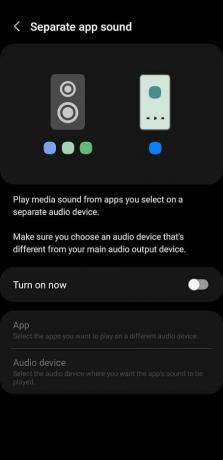
ასევე წაიკითხეთ: რა არის Soundstage ყურსასმენებში?
ასე რომ, სწავლის შემდეგ ახლა უნდა ისიამოვნოთ თქვენი მუსიკით თქვენი ტელეფონის დინამიკზე როგორ გამორთოთ ყურსასმენის რეჟიმი ანდროიდზე. გვითხარით, რომელი მეთოდი დაგეხმარებათ ამ პრობლემის მოგვარებაში და დარჩით ჩვენთან ერთად!
პიტი არის TechCult-ის უფროსი თანამშრომელი. პიტს უყვარს ყველანაირი ტექნოლოგია და ასევე გულში წვრილმანია. მას აქვს ათწლეულის გამოცდილება, წერს როგორ წერს, როგორ წერს, როგორ წერს, ფუნქციებს და ტექნოლოგიურ სახელმძღვანელოებს ინტერნეტში.